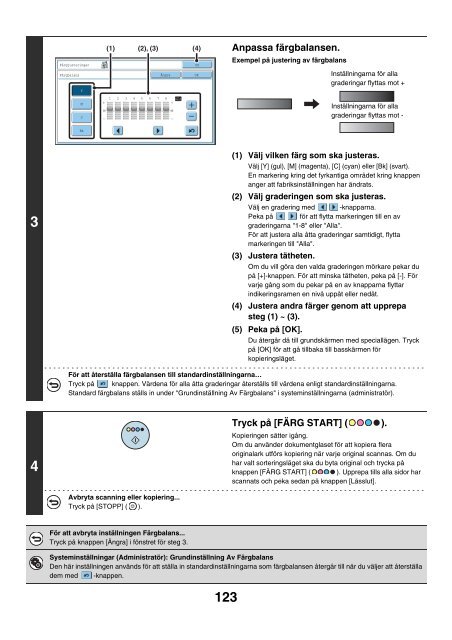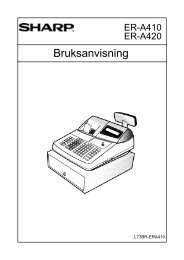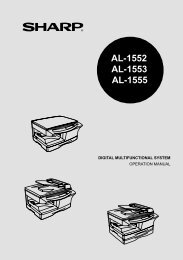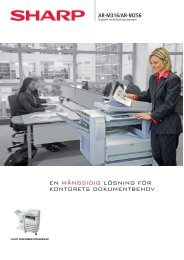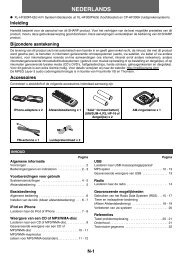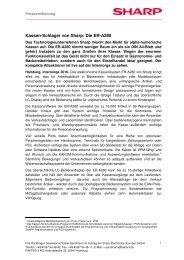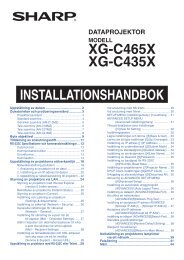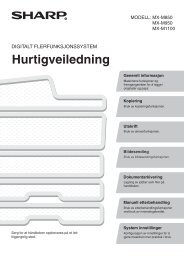Create successful ePaper yourself
Turn your PDF publications into a flip-book with our unique Google optimized e-Paper software.
3<br />
4<br />
Färgjusteringar<br />
Färgbalans<br />
Y<br />
M<br />
C<br />
Bk<br />
(1) (2), (3) (4)<br />
Ångra<br />
1 2 3 4 5 6 7 8<br />
123<br />
Anpassa färgbalansen.<br />
Exempel på justering av färgbalans<br />
(1) Välj vilken färg som ska justeras.<br />
Välj [Y] (gul), [M] (magenta), [C] (cyan) eller [Bk] (svart).<br />
En markering kring det fyrkantiga området kring knappen<br />
anger att fabriksinställningen har ändrats.<br />
(2) Välj graderingen som ska justeras.<br />
Välj en gradering med -knapparna.<br />
Peka på för att flytta markeringen till en av<br />
graderingarna "1-8" eller "Alla".<br />
För att justera alla åtta graderingar samtidigt, flytta<br />
markeringen till "Alla".<br />
(3) Justera tätheten.<br />
Om du vill göra den valda graderingen mörkare pekar du<br />
på [+]-knappen. För att minska tätheten, peka på [-]. För<br />
varje gång som du pekar på en av knapparna flyttar<br />
indikeringsramen en nivå uppåt eller nedåt.<br />
(4) Justera andra färger genom att upprepa<br />
steg (1) ~ (3).<br />
(5) Peka på [OK].<br />
Du återgår då till grundskärmen med speciallägen. Tryck<br />
på [OK] för att gå tillbaka till basskärmen för<br />
kopieringsläget.<br />
För att återställa färgbalansen till standardinställningarna…<br />
Tryck på knappen. Värdena för alla åtta graderingar återställs till värdena enligt standardinställningarna.<br />
Standard färgbalans ställs in under "Grundinställning Av Färgbalans" i systeminställningarna (administratör).<br />
Avbryta scanning eller kopiering...<br />
Tryck på [STOPP] ( ).<br />
För att avbryta inställningen Färgbalans...<br />
Tryck på knappen [Ångra] i fönstret för steg 3.<br />
Alla<br />
OK<br />
OK<br />
Inställningarna för alla<br />
graderingar flyttas mot +<br />
Inställningarna för alla<br />
graderingar flyttas mot -<br />
Tryck på [FÄRG START] ( ).<br />
Kopieringen sätter igång.<br />
Om du använder dokumentglaset för att kopiera flera<br />
originalark utförs kopiering när varje original scannas. Om du<br />
har valt sorteringsläget ska du byta original och trycka på<br />
knappen [FÄRG START] ( ). Upprepa tills alla sidor har<br />
scannats och peka sedan på knappen [Lässlut].<br />
Systeminställningar (Administratör): Grundinställning Av Färgbalans<br />
Den här inställningen används för att ställa in standardinställningarna som färgbalansen återgår till när du väljer att återställa<br />
dem med -knappen.